最近小编后台收到不少的私信,很多小伙伴在使用cad的时候对于一些操作不是很了解,这不就有小伙伴问小编autocad怎样调出绘图工具栏,不要着急,万能的本站小编已经为大家准备好了cad如何快速调出左侧工具栏的方法,详细内容都在下面的文章中了,大家赶紧来本站看看吧。

具体步骤如下:
1.打开cad应用程序进入cad;

2.进入后如图所示,左侧工具栏消失了;
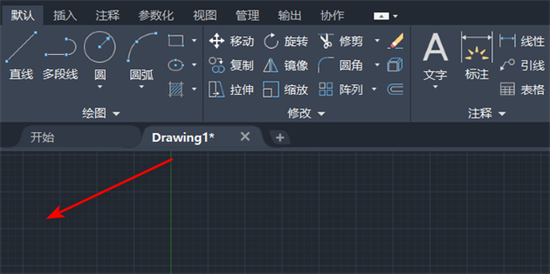
3.此时点击上方的工具选项;
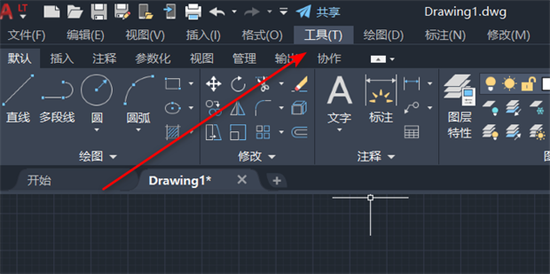
4.在下拉菜单中选择工具栏——AutoCAD LT;
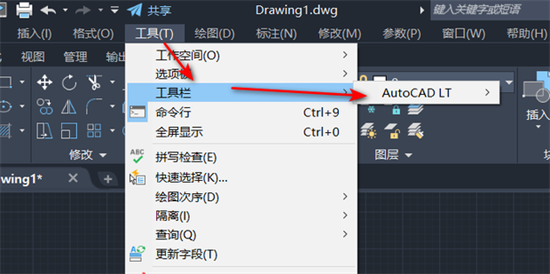
5.在AutoCAD LT下方找到绘图点击即可;
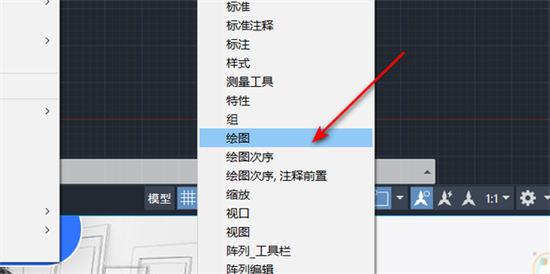
6.效果如图所示,即可显示侧边工具栏。
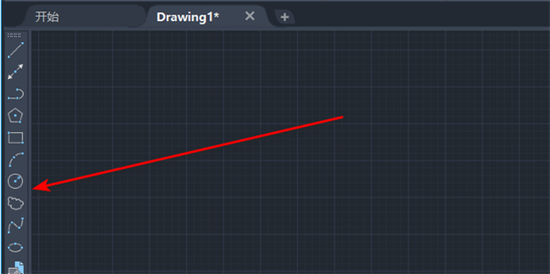
以上是如何在AutoCAD中打开绘图工具栏和左侧工具栏的详细内容。更多信息请关注PHP中文网其他相关文章!




